
Πίνακας περιεχομένων:
- Προμήθειες
- Βήμα 1: Ρύθμιση (ακέφαλο) Raspberry Pi W
- Βήμα 2: Εγκαταστήστε το Senior Radio Software
- Βήμα 3: Εγκατάσταση πρόσθετου λογισμικού
- Βήμα 4: Βρείτε ροές ραδιοφωνικών σταθμών
- Βήμα 5: Δημιουργήστε κυκλώματα
- Βήμα 6: Δοκιμάστε το
- Βήμα 7: Βάλτε σε ένα μόνιμο περίβλημα
- Βήμα 8: Εγκατάσταση προγράμματος για εκτέλεση κατά την εκκίνηση
- Συγγραφέας John Day [email protected].
- Public 2024-01-30 08:34.
- Τελευταία τροποποίηση 2025-01-23 14:39.

Το έργο Senior Radio είναι μια ανοιχτού κώδικα προσβάσιμη σχεδιασμένη ραδιοφωνική συσκευή διαδικτύου με στοιχεία υλικού και λογισμικού. Προορίζεται να χρησιμοποιηθεί για χρήστες εξοικειωμένους με τον έλεγχο ενός ραδιοφώνου τσέπης όπου οι κλήσεις ελέγχουν την ένταση και τον επιλεγμένο ραδιοφωνικό σταθμό. Το έργο έχει σχεδιαστεί με επίκεντρο τον χρήστη, εστιασμένο σε έναν χρήστη που θέλει παρόμοιο μέγεθος και χειριστήρια ως ένα τυπικό φορητό ραδιόφωνο.
Χτίστηκε για να ικανοποιήσει τις ανάγκες του ατόμου με μειωμένη ικανότητα να μπορεί να ακούει χιλιάδες διαφορετικά περιεχόμενα ροής στο Διαδίκτυο, τα οποία συνήθως διατίθενται κανονικά μόνο μέσω ενός προγράμματος περιήγησης στο Διαδίκτυο. Πολλοί άνθρωποι δεν έχουν τη δυνατότητα να χρησιμοποιούν εύκολα μια τέτοια συσκευή, οπότε αυτός ο σχεδιασμός στοχεύει να δημιουργήσει μια οικεία διεπαφή για μια σύγχρονη τεχνολογία.
Η βασική λειτουργικότητα είναι στο Github, αποθηκευμένο σε ένα πρόγραμμα python 3.7.3 που ονομάζεται seniorRadio.py. Διαβάζει και γράφει ένα αρχείο json για να αποθηκεύσει την κατάσταση του ραδιοφώνου, οπότε όταν το απενεργοποιήσετε θα θυμάται το τρέχον επίπεδο ήχου και τον επιλεγμένο σταθμό. Επιπλέον, διαβάζει ένα διαδικτυακό αρχείο json που μπορείτε να αλλάξετε! Αυτό σας επιτρέπει να ενημερώσετε τους ραδιοφωνικούς σταθμούς από απόσταση, εάν το δίνετε σε κάποιον άλλο.
Προς το παρόν έχει δημιουργηθεί για σύνδεση με ηχείο bluetooth, αλλά θα μπορούσε εύκολα να αναπαραχθεί και με ενσωματωμένο ηχείο.
Ο δημιουργός αυτής της συσκευής πιθανότατα δεν είναι ο χρήστης και χρειάζεται τουλάχιστον κάποια εμπειρία με ηλεκτρονικά και βασικές γνώσεις προγραμματισμού. Η εμπειρία Linux είναι επίσης πολύ χρήσιμη.
Για τον χρήστη, η λειτουργικότητα είναι απλή:
Με την ενεργοποίηση θα αναπαράγει τον τελευταίο σταθμό που έχει επιλεγεί από την προεπιλεγμένη συσκευή ήχου. Ο αριστερός επιλογέας ελέγχει το σταθμό, όπου μερικά κλικ του επιλογέα αλλάζουν σε νέο URL. Θα κυλήσει μετά την τελευταία ή πρώτη εισαγωγή. Ο σωστός επιλογέας ελέγχει το επίπεδο ήχου. Η λυχνία LED δείχνει ότι το πρόγραμμα είναι ενεργοποιημένο. Και το κουμπί παύει ή "απενεργοποιεί" το ραδιόφωνο. Μόλις ενεργοποιηθεί, ο χρήστης μπορεί απλώς να πατήσει το κουμπί για παύση/αναπαραγωγή ή "απενεργοποίηση/ενεργοποίηση", το ραδιόφωνο και τις δύο κλήσεις για να το ελέγξει.
Προμήθειες
Συνδεδεμένο σε κάθε στοιχείο είναι το συγκεκριμένο που χρησιμοποίησα. Μου κόστισε περίπου 60 δολάρια συνολικά με άφθονο υπόλοιπο προμηθειών!
Βασικές γνώσεις ηλεκτρονικών και Linux - για συναρμολόγηση και εντοπισμό σφαλμάτων
Raspberry Pi Zero W (Zero WH έχει επικεφαλίδες προσκολλημένες και πιθανώς χρήσιμες)
Κάρτα MicroSD-8 GB+ και δυνατότητα o
Προσαρμογέας τροφοδοσίας MicroUSB 5V - Ο σύνδεσμος περιλαμβάνει επίσης προσαρμογέα microHDMI και προσαρμογέα microUSB OTG σε USB A για ρύθμιση εάν τα χρειάζεστε
Ηχείο Bluetooth
Καλώδια βραχυκυκλωτή M/F και M/M
2 Περιστροφικός κωδικοποιητής - ο ίδιος σύνδεσμος με τον παραπάνω
Μικρή σανίδα ψωμιού
Κουμπί ώθησης
LED (προαιρετικό) - αγοράσατε LED + κουμπί παραπάνω
Κουτί για συσκευασία
Βήμα 1: Ρύθμιση (ακέφαλο) Raspberry Pi W

Πρέπει να ρυθμίσουμε το λειτουργικό σύστημα στο raspberry pi που θα τρέχει το λογισμικό. Τίποτα από όλα αυτά δεν είναι μοναδικό σε αυτό το έργο. Για τον εντοπισμό σφαλμάτων, θα συνιστούσα να το ρυθμίσετε, ώστε να μπορείτε επίσης να έχετε πρόσβαση σε αυτό χωρίς λειτουργία κεφαλής. Αυτό σημαίνει ότι έχετε πρόσβαση στο pi μέσω του δικτύου WiFi μέσω GUI ή τερματικού SSH και δεν χρειάζεστε πληκτρολόγιο, ποντίκι και οθόνη για να το χρησιμοποιείτε κάθε φορά. Θα μπορούσατε να το κάνετε αυτό χωρίς να χρειαστεί να συνδεθείτε ποτέ με μια οθόνη/ποντίκι/πληκτρολόγιο εάν είστε περισσότερο εξοικειωμένοι με την τεχνολογία. Ορισμένα παραδείγματα οδηγιών εδώ. Ωστόσο, είναι λιγότερο ευθεία προς τα εμπρός, και παρακάτω είναι ένας άλλος τρόπος για να το ρυθμίσετε.
Αυτή την πρώτη φορά πιθανότατα θα χρειαστείτε:
- Raspberry Pi W
- Προσαρμογέας κάρτας MicroSD σε κάρτα SD [για εγγραφή λειτουργικού συστήματος σε κάρτα SD]
- Κάρτα MicroSD (~ 8 GB+) [για αποθήκευση λειτουργικού συστήματος και προγράμματος]
- Ισχύς MicroUSB (5V)
- MicroUSB σε USB A [για ποντίκι/πληκτρολόγιο]
- Μίνι προσαρμογέας HDMI σε HDMI [για έξοδο οθόνης]
- Πληκτρολόγιο
- Ποντίκι
- Οθόνη
Αρχικά, θα πρέπει να αναβοσβήνετε το λειτουργικό σύστημα στην κάρτα rPi micro SD.
Χρησιμοποίησα raspian buster, το κατεβάζετε σε έναν υπολογιστή με κάρτα ανάγνωσης/εγγραφής κάρτας SD και στη συνέχεια αναβοσβήνετε το raspian OS στην κάρτα SD. Το BalenaEtcher είναι ένα εύκολο λογισμικό για να το κάνετε αυτό
Στη συνέχεια, τοποθετήστε την κάρτα SD στην υποδοχή pi, συνδέστε την οθόνη, το πληκτρολόγιο και την τροφοδοσία. Προχωρήστε στα βήματα ρύθμισης που σας ζητά το raspian, συμπεριλαμβανομένης της σύνδεσής του στο δίκτυό σας WiFi και της σύζευξης του ηχείου bluetooth μέσω του GUI. Καλή πρακτική θα ήταν να το ενημερώσετε χρησιμοποιώντας τις ακόλουθες εντολές
sudo apt-get ενημέρωση
sudo apt-get αναβάθμιση
Εάν θέλετε να συμπεριλάβετε την επισήμανση του pi χωρίς κεφαλή, θα πρέπει πρώτα να αρπάξουμε τη διεύθυνση IP του pi. Μέσω ενός τερματικού μπορείτε να το βρείτε μέσω του
ifconfig
εντολή. Στη συνέχεια, πρέπει να ενεργοποιήσετε το SSH και το VNC μέσω των επιλογών διασύνδεσης στο
sudo raspi-config
Μετά την επανεκκίνηση, μπορείτε τώρα να δοκιμάσετε την πρόσβαση στο pi μέσω SSH ή VNC. Το SSH είναι απλώς μια τερματική διεπαφή και μπορεί να είναι πιο εύκολο να χρησιμοποιήσετε το GUI για να αντιστοιχίσετε ένα ηχείο bluetooth. Μπορείτε να χρησιμοποιήσετε ένα πρόγραμμα όπως η σύνδεση VNC για εύκολη πρόσβαση στο pi σας σε ξεχωριστό υπολογιστή στο δίκτυό σας. Μπορείτε να χρησιμοποιήσετε ένα πρόγραμμα όπως το στόκο σε SSH σε αυτό.
Επιπλέον, μπορείτε να ρυθμίσετε έναν λογαριασμό cloud VNC, ώστε να έχετε πρόσβαση στη συσκευή εκτός δικτύου, εάν χρειάζεται
Βήμα 2: Εγκαταστήστε το Senior Radio Software

Αυτό μπορεί να γίνει από ένα τερματικό παράθυρο του raspberry pi. Πρώτα βεβαιωθείτε ότι έχετε εγκαταστήσει το git
sudo apt-get install git
Ανάλογα με το λειτουργικό σύστημα που εγκαταστήσατε, αυτά τα βήματα ενδέχεται να διαφέρουν καθώς μπορεί να χρειαστεί να εγκαταστήσετε επιπλέον πακέτα, το σύστημα θα σας πει εάν ναι. Πρώτα πρέπει να κατεβάσουμε τον ανώτερο κωδικό ραδιοφώνου από το github. https://github.com/Bunborn/seniorRadio Στην ιδανική περίπτωση, κάνετε το δικό μας repo, ώστε να μπορείτε να κάνετε αλλαγές και να αλλάζετε εύκολα τους ραδιοφωνικούς σταθμούς με τον ίδιο τρόπο όπως κι εγώ. Πιέστε το repo αν ναι
Ωστόσο, μπορείτε να χρησιμοποιήσετε το ίδιο με το δικό μου χωρίς πρόβλημα εάν θέλετε να φιλοξενήσετε το αρχείο json του ραδιοφώνου σας σε άλλο σημείο
Στη συνέχεια, κλωνοποιήστε το repo σε όποια τοποθεσία θέλετε να είναι. Ο προεπιλεγμένος κατάλογος είναι εντάξει. Λάβετε τη διεύθυνση URL για το repo του github που θέλετε, πατώντας το πράσινο κουμπί κλώνου ή λήψης.
Πίσω στο παράθυρο του τερματικού, git κλώνος
Θα πρέπει τώρα να βλέπετε έναν επιπλέον κατάλογο που ονομάζεται seniorRadio όταν ψάχνετε χρησιμοποιώντας το ls. Φανταστικός!
Ο κώδικας προορίζεται να είναι αυτο-τεκμηριωμένος, ρίχνοντας μια ματιά σε αυτόν θα ήταν χρήσιμος. Ειδικά για σκοπούς εντοπισμού σφαλμάτων και εάν αλλάζετε το σύστημα.
Βήμα 3: Εγκατάσταση πρόσθετου λογισμικού

Πριν προχωρήσουμε στο κύκλωμα και το δοκιμάσουμε, πρέπει επίσης να κατεβάσουμε το VLC και το python api για αυτό. Μπορεί να έχετε ήδη εγκαταστήσει το VLC. Οι δύο πρώτες εντολές θα ενημερώσουν το pi και οι δύο τελευταίες παρακάτω εντολές θα εγκαταστήσουν το VLC και στη συνέχεια το python api
sudo apt-get ενημέρωση
sudo apt-get αναβάθμιση
sudo snap εγκατάσταση VLC
sudo apt-get install vlc-python
Επιπλέον, εγκαταστήστε επίσης το gpiozero, το οποίο θα χρησιμοποιήσουμε για διασύνδεση με τις καρφίτσες GPIO του pi. Μπορεί να το έχετε ήδη εγκαταστήσει ανάλογα με το λειτουργικό σας σύστημα.
sudo apt-get install gpiozero
Βήμα 4: Βρείτε ροές ραδιοφωνικών σταθμών

Στη συνέχεια, ένα από τα πιο διασκεδαστικά μέρη! Timeρα να επιλέξετε όποια ροή θέλετε.
Στο αρχείο μου internetStations.json μπορείτε να δείτε τους συνδέσμους ροής μου, κυρίως για ειδήσεις και μουσική. Αλλά υπάρχει ένας τόνος φιλοξενούμενου περιεχομένου εκεί έξω. Το κλειδί εδώ είναι να βρείτε τη διεύθυνση URL της απευθείας ροής. Για παράδειγμα, οι ειδήσεις και οι μουσικοί σταθμοί του BBC βρίσκονται εδώ σε αυτό το ιστολόγιο. Αυτές οι άμεσες ροές δεν θα έχουν γραφική διεπαφή και θα αναπαράγουν αυτόματα τη ροή μέσω του προγράμματος αναπαραγωγής πολυμέσων του προγράμματος περιήγησής σας. Αυτά είναι τα URL που χρειαζόμαστε για να τα διαβάσει το VLC! Μπορείτε να δοκιμάσετε γρήγορα οποιονδήποτε σύνδεσμο στο πρόγραμμα περιήγησης ιστού ή μέσω VLC στον κανονικό υπολογιστή σας για να βεβαιωθείτε ότι θα λειτουργήσει στο pi.
Για να βρείτε αυτούς τους σταθμούς, μπορείτε να αναζητήσετε την απευθείας ροή στο διαδίκτυο εάν η υπηρεσία το φιλοξενεί. Ένας γρήγορος τρόπος θα μπορούσε επίσης να είναι να παίξετε τη ροή, να κάνετε δεξί κλικ στο πρόγραμμα περιήγησης και να πατήσετε "στοιχείο ελέγχου". Μεταβείτε στην καρτέλα δικτύου και θα πρέπει να υποδεικνύει τη διεύθυνση 'άμεσης' ροής. Αυτό το βίντεο στο youtube το αποδεικνύει. Η ανανέωση της σελίδας με ανοιχτή την καρτέλα θα βοηθήσει.
Μόλις αποκτήσετε τους σταθμούς σας, θέλετε να τους τοποθετήσετε στο διαδίκτυο, ώστε το πρόγραμμα python του ανώτερου ραδιοφώνου σας να μπορεί να τους αποκτήσει. Υπάρχουν πολλές επιλογές για να το κάνετε αυτό, μπορείτε να χρησιμοποιήσετε ιστότοπους όπως το Github, το bitbucket ή ακόμα και το sourceforge. Ο κύριος σκοπός της φιλοξενίας αυτής της λίστας στο διαδίκτυο είναι έτσι ώστε ο χρήστης που τη ρυθμίζει να μπορεί να αλλάξει τη λίστα ροών στο διαδίκτυο από απόσταση.
Στην αρχή του προγράμματος python υπάρχει μια μεταβλητή που ονομάζεται url, απλώς αλλάξτε αυτήν τη διεύθυνση URL του αρχείου json με τους συνδέσμους URL σταθμού
Μπορείτε να ακολουθήσετε την ίδια μορφή με το αρχείο μου internetStation.json. Εάν θέλετε να χρησιμοποιήσετε επίσης το github, μπορείτε απλά να διακλαδώσετε το αποθετήριο του seniorRadio και να επεξεργαστείτε το δικό σας αρχείο internetStation.json και να το δείξετε σε αυτό το "ακατέργαστο" URL. Μπορείτε να το βρείτε παρακάτω στο Github GUI μόλις κάνετε κλικ στο αρχείο.
Βήμα 5: Δημιουργήστε κυκλώματα

Τώρα πρέπει να ρυθμίσουμε το κύκλωμα. Αυτό θα αλλάξει με βάση τον εξοπλισμό σας, αλλά παρακάτω είναι ο τρόπος με τον οποίο στήνω το δικό μου.
pinout.xyz/ για αναφορά σε ποιες καρφίτσες είναι ποιες. Δεδομένου ότι χρησιμοποιούμε τη βιβλιοθήκη gpiozero, μας απασχολεί μόνο η αρίθμηση των καρφιών BCM. Σημειώστε ότι αγόρασα μερικούς επιπλέον περιστροφικούς κωδικοποιητές KY040 - τα καντράν - για να τα δοκιμάσω καθώς δεν έχουν όλοι την ίδια ακρίβεια. Το καθένα θα είχε κάποια "αναπήδηση", ή απλώς λανθασμένη απόδοση, οπότε επέλεξα το καλύτερο από τα δύο που είχα. Στον κώδικα θα σημειώσετε ότι υπάρχουν κάποια βήματα για να περιορίσετε και αυτό το αναπήδημα.
Συνδέω το κουμπί μου στον πείρο BCM 17 και τη γείωση
Η λυχνία μου LED σε αντίσταση 1k ohm και στη συνέχεια καρφίτσα BCM 27 και γείωση
Οι περιστροφικοί κωδικοποιητές KY040 μου είχαν το καλώδιο + στα 5V, το GND στη γείωση και το SW αποσυνδέθηκε. Αυτά συνδέονταν μέσω μίνι σανίδων
Περιστροφικός κωδικοποιητής σταθμού dt pin συνδεδεμένος με τον πείρο BCM 21
Περιστροφικός ακροδέκτης clk κωδικοποιητή σταθμού συνδεδεμένος με τον πείρο BCM 20
Περιστροφικός κωδικοποιητής επιπέδου ήχου dt pin συνδεδεμένος με τον ακροδέκτη BCM 19
Περιστροφικός ακροδέκτης clk κωδικοποιητή επιπέδου ήχου συνδεδεμένος με τον πείρο BCM 16
Εάν αλλάξετε αυτές τις καρφίτσες, απλώς ενημερώστε τον αριθμό στο πρόγραμμα python, καθώς και όπου ρυθμίζει τους χειριστές
Χρησιμοποίησα ένα μίνι breadboard για να το κάνω πιο εύκολο. Χρησιμοποίησα επίσης καλώδια βραχυκυκλωτή M/M και M/F για να διευκολύνω τη διεπαφή. Συγκολλήσα μερικά καλώδια βραχυκυκλωτήρων στις ακίδες του κουμπιού/LED που αγόρασα νωρίτερα. Για να μην κολλήσετε, θα μπορούσατε να πάρετε κουμπιά και LED που έχουν ήδη καλώδια βραχυκυκλωτήρα ή θα συνδεθούν εύκολα σε ένα.
Βήμα 6: Δοκιμάστε το
Τώρα, θα πρέπει να έχετε ένα λειτουργικό σύστημα! Ας το δοκιμάσουμε. Μεταβείτε στο φάκελο με το πρόγραμμα python, πιθανώς:
cd seniorRadio
python3eniorRadio.py
Επί του παρόντος, υπάρχει καθυστέρηση 45 δευτερολέπτων κατά την έναρξη του προγράμματος για να του δοθεί χρόνος για να βρει το ηχείο bluetooth σε λειτουργία. Μπορείτε να σχολιάσετε αυτήν τη γραμμή εάν δεν τη χρειάζεστε κατά τη διάρκεια των δοκιμών. Το πρόγραμμα μπορεί να σας πει ότι πρέπει να εγκαταστήσετε επιπλέον πακέτα, προχωρήστε αν ναι. Μπορεί επίσης να χρειαστεί να εγκαταστήσετε μια νεότερη έκδοση του Python.
sudo apt-get install python3.7
Ορισμένα πιθανά ζητήματα ακόμη και αν το πρόγραμμα εκτελείται:
Δεν ακούω ήχο
Βεβαιωθείτε ότι το ηχείο είναι ενεργοποιημένο και επιλεγμένο στο raspberry pi. Μέσω του GUI θα πρέπει να μπορείτε να το αντιστοιχίσετε και στη συνέχεια να το επιλέξετε ως συσκευή εξόδου ήχου. Επιπλέον, ελέγξτε τα προγράμματα οδήγησης ήχου. Ένα κοινό ζήτημα είναι ότι μπορεί να χρειαστεί να επανεγκαταστήσετε το πακέτο pulseaudio
Audχος ασταθής ή κοπή μέσα και έξω
Δοκιμάστε να μετακινήσετε τη συσκευή πιο κοντά στο δρομολογητή WiFi. Επιπλέον, βεβαιωθείτε ότι το ηχείο bluetooth βρίσκεται κοντά. Θα μπορούσε επίσης να είναι πρόβλημα προγράμματος οδήγησης ήχου
Βήμα 7: Βάλτε σε ένα μόνιμο περίβλημα

Στη συνέχεια, τοποθετήστε το σε ένα κουτί ή παρόμοια συσκευή για να ζήσει μόνιμα. Σας συνιστώ να έχετε ένα στο οποίο μπορείτε να αποκτήσετε πρόσβαση αργότερα για εντοπισμό σφαλμάτων. Πήρα αυτό το μικρό ξύλινο κουτί σε ένα κατάστημα χειροτεχνίας για 2 $ και το ένωσα στη σελίδα προμηθειών. Ένας από τους φίλους μου συνέστησε ένα κουτί πούρων.
Στη συνέχεια έκοψα τρύπες στο μπροστινό μέρος για το κουμπί και τους περιστροφικούς διακόπτες και άνοιξα μια τρύπα στο πίσω μέρος του κουτιού για το καλώδιο τροφοδοσίας microUSB.
Δοκίμασα το στήριγμα και βεβαιώθηκα ότι λειτουργεί, και voilà!
Τέλος, χρησιμοποίησα σούπερ κόλλα για να κρατήσω το κουμπί. Το ψωμί μου είχε μια κόλλα στο κάτω μέρος που το συνέδεσα σε μέρος του κουτιού. Χρησιμοποίησα μια μικρή ταινία κολλητικής ταινίας για να στερεώσω το πίσω μέρος του πι στο κουτί, ώστε να μπορεί να μετακινηθεί αργότερα αν χρειαστεί.
Βήμα 8: Εγκατάσταση προγράμματος για εκτέλεση κατά την εκκίνηση
Τέλος, πιθανότατα θα θέλετε αυτό το πρόγραμμα python να τρέχει κατά την εκκίνηση του raspberry pi, ώστε να μην χρειάζεται να το κάνετε χειροκίνητα. Υπάρχουν πολλοί τρόποι για να το κάνετε αυτό που μπορείτε να βρείτε στο διαδίκτυο.
Προσωπικά, το έθεσα χρησιμοποιώντας τον δεύτερο τρόπο σε αυτό το σεμινάριο SparkFun:
Εδώ, περιμένει το σύστημα να εισέλθει στη γραφική επιφάνεια εργασίας πριν εκτελέσει το πρόγραμμα. Κατόπιν καθυστερεί από το πρόγραμμα python για 45 δευτερόλεπτα για να δώσει στο σύστημα χρόνο να επανασυνδεθεί με το ηχείο bluetooth. Εάν χρησιμοποιείτε ενσωματωμένο ηχείο, μπορείτε να καταργήσετε αυτήν την καθυστέρηση. Σημειώστε ότι το ηχείο bluetooth πρέπει να είναι πρώτο! (για τη λύση bluetooth)
Τώρα μπορείτε να δοκιμάσετε να απενεργοποιήσετε και να ενεργοποιήσετε ξανά το pi σας! Μετά από περίπου 90 δευτερόλεπτα το pi σας θα πρέπει να αρχίσει να παίζει ξανά τις ροές ραδιοφώνου. Μόλις πατήσετε το κουμπί παύσης/αναπαραγωγής. Σημειώστε σε αυτές τις επανεκκινήσεις, διαβάζει ξανά αυτό το αρχείο InternetStations json, οπότε αν αλλάξετε τους σταθμούς σας πρέπει να κάνετε επανεκκίνηση της συσκευής για να λειτουργήσουν. Συγχαρητήρια!
Αν το κάνατε ή τροποποιήσατε το έργο, ενημερώστε με!
Σελίδα Github:
Συνιστάται:
Smart Buoy [GPS, Ραδιόφωνο (NRF24) και μονάδα κάρτας SD]: 5 βήματα (με εικόνες)
![Smart Buoy [GPS, Ραδιόφωνο (NRF24) και μονάδα κάρτας SD]: 5 βήματα (με εικόνες) Smart Buoy [GPS, Ραδιόφωνο (NRF24) και μονάδα κάρτας SD]: 5 βήματα (με εικόνες)](https://i.howwhatproduce.com/images/001/image-901-4-j.webp)
Smart Buoy [GPS, Ραδιόφωνο (NRF24) και μονάδα κάρτας SD]: Αυτή η σειρά Smart Buoy παρουσιάζει την (φιλόδοξη) προσπάθειά μας να δημιουργήσουμε ένα επιστημονικό σημαδούρα που μπορεί να λάβει σημαντικές μετρήσεις για τη θάλασσα χρησιμοποιώντας προϊόντα εκτός ράφι. Αυτό είναι το σεμινάριο δύο από τα τέσσερα - βεβαιωθείτε ότι είστε ενημερωμένοι και αν χρειάζεστε γρήγορη
Ραδιόφωνο FM από κυκλώματα Snap: 13 βήματα

FM Radio From Snap Circuits: χρησιμοποιώντας το σύστημα Elenco Snap Circuits
Ξεκινώντας με το ραδιόφωνο ζαμπόν: 5 βήματα (με εικόνες)

Ξεκινώντας με το ραδιόφωνο ζαμπόν: Ως κάτοχος άδειας ζαμπόν που κόπηκε πρόσφατα, θέλω να περάσω τη διαδικασία που πήρα για να μπω στο ραδιόφωνο ζαμπόν. Με μαγνήτισε η πτυχή της αυτοδυναμίας του χόμπι, δίνοντας στους ανθρώπους έναν τρόπο επικοινωνίας όταν διαταράσσονται άλλες μέθοδοι. Αλλά είναι επίσης επιβραβευτικό να
Μετατρέψτε ένα περιστροφικό τηλέφωνο σε ραδιόφωνο και ταξιδέψτε στον χρόνο: 5 βήματα (με εικόνες)

Μετατρέψτε ένα περιστροφικό τηλέφωνο σε ραδιόφωνο και ταξιδέψτε στο χρόνο: Χάκαρα ένα περιστροφικό τηλέφωνο σε ραδιόφωνο! Πάρτε το τηλέφωνο, επιλέξτε μια χώρα και μια δεκαετία και ακούστε υπέροχη μουσική! Πώς λειτουργεί Αυτό το περιστροφικό τηλέφωνο διαθέτει ενσωματωμένο μικροϋπολογιστή (ένα Raspberry Pi), το οποίο επικοινωνεί με το radiooooo.com, ένα διαδικτυακό ραδιόφωνο. Ο
Ανώτερο τηλεχειριστήριο: 5 βήματα (με εικόνες)
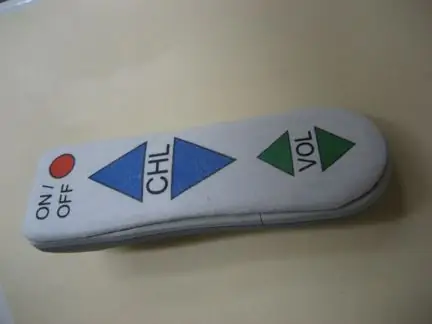
Senior Remote: Διαμορφώστε το τηλεχειριστήριο της μητέρας σας για να το κάνετε φιλικό προς τους ηλικιωμένους. Η μητέρα μου γεννήθηκε το 1931. Είναι από τη γενιά του ραδιοφώνου και του Β 'Παγκοσμίου Πολέμου. Η όρασή της αποτυγχάνει και δεν είναι καλή με τίποτα το ηλεκτρονικό. Τα τηλεχειριστήρια της τηλεόρασης την μπερδεύουν. Αυτό το mod ήρθε σε μένα μετά την
